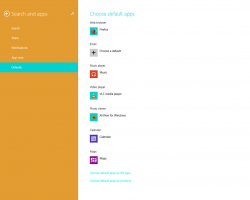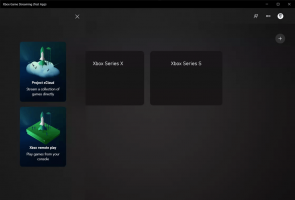A Firefox könyvjelzők eszköztárának megjelenítése csak az új lapon
A Firefox könyvjelzők eszköztárának megjelenítése csak az új lapon.
A Firefox alapértelmezés szerint a könyvjelző eszköztár a böngésző minden megnyitott lapján megjelenik. Bekapcsolhatja a Ctrl + Shift + B billentyűkombinációval, vagy megjelenítheti/elrejtheti a böngésző menüjében. Sok felhasználó azt szeretné, ha a könyvjelzősáv csak az új címkeoldalon jelenne meg, hasonlóan a Google Chrome-hoz. Íme, hogyan lehet ezt megtenni.
Ez a legjobban várt funkció már elérhető a Firefox 84-ben. Akkor adták hozzá, amikor ez a verzió a Nightly csatornán volt, majd később elérhetővé vált az azonos verziószámú stabil kiadásban.
A Firefox könyvjelzősávja, ha engedélyezve van, minden lapon megjelenik, beleértve a jelenleg megnyitott lapokat is, valamint az új lapon.
A könyvjelzősávot a Ctrl+Shift+B gyorsbillentyűvel kapcsolhatja be. Ezenkívül jobb gombbal kattintson a lapsáv melletti ablakkeretre, és jelölje be a menüben a Könyvjelzők eszköztár bejegyzését, vagy törölje a jelölést.
A Google Chrome csak a könyvjelzők eszköztárat tudja megjeleníteni az új lapon, a Firefox pedig végre lehetővé teszi ezt.
Ez a bejegyzés megmutatja, hogyan jelenítheti meg a Firefox könyvjelzők eszköztárát csak az Új lap oldalon. A következőket kell tennie.
A Firefox könyvjelzők eszköztárának megjelenítése csak az új lapon
- Nyisd ki Firefox.
- típus erről: config a címsorban, és nyomja meg az Enter billentyűt.
- Kattintson Fogadja el a kockázatot és folytassa ha felszólítják.
- A keresőmezőbe írja be
browser.toolbars.bookmarks.2h2020. - Kattintson duplán a browser.toolbars.bookmarks.2h2020 paramétert az értékének beállításához igaz.
- Indítsa újra a Firefoxot.
- Most kattintson a jobb gombbal bárhová a címsoron, és válassza a Könyvjelzők eszköztárat -> Csak az Új lapon.
Kész vagy. A következő képernyőkép bemutatja, hogyan működik. Az eszköztár csak az új lapon jelenik meg.
A címsor jobb gombbal történő kattintása mellett most már használhatja a Firefox főmenüjét (a gomb megnyomásakor jelenik meg Alt kulcs) ugyanerre. Rá kell kattintani Nézet > Eszköztárak > Könyvjelzők eszköztár. Lásd a következő képernyőképet.
Közvetlenül módosíthatja a könyvjelzők eszköztárának megjelenését is, pl. hogy csak az új lap oldalon jelenjen meg. Akár ki is hagyhatja a fent leírt menüengedélyezési lehetőséget, ha ehhez egy másik értéket használ.
Módosítsa közvetlenül a könyvjelzősáv láthatóságát a Firefoxban
A Könyvjelzők menü eszköztára módosít egy értéket a Firefox konfigurációjában. Valójában kiírja a választását a browser.toolbars.bookmarks.visibility konfigurációs lehetőség. Bejelentkezhetsz erről: config.
Beállításával a browser.toolbars.bookmarks.visibility értéket Új lap csak az új lapon fog megjelenni. A többi beállítható érték a következő
-
mindig- mindig jelenítse meg a könyvjelzők eszköztárát. -
soha- tiltsa le az eszköztárat. -
Új lap- csak a könyvjelzők eszköztárat jelenítse meg az új lap oldalon.
Összegzés
Ha Firefox 84-et használ, mostantól csak az új lapon jelenítheti meg a könyvjelzősávját. Kényelme érdekében engedélyezhet egy menüopciót, vagy beállíthatja az eszköztár láthatóságát az about: config-ban közvetlenül az egyszeri művelethez. Bármelyik módszert is használja, mindkettő lehetővé teszi a kívánt eredmény elérését. Ez egy szép fejlesztés a Firefoxhoz, amelyet sok felhasználó évek óta keresett.
Köszönet msftnext.